Добавянето на осветление, за да картината
В този урок ще ви обясни как да добавите динамично осветление на плоска и мрачна картина. Това е лесно!

За този урок ние ponadobyatsya две снимки:
Първата е снимка на замъка, където тъп осветление и накъде отиваме, за да добавите стилен осветление.

И снимката с облаци и красива светлина.

Използвайте Patch Tool за отстраняване на превозното средство от картинката. И след употреба Clone Stamp Tool, за да rasklonirovat тухли на стената на замъка, на мястото на отдалечен кола.

Нанесете филтър Филтър - Render светлинни ефекти, за да добавите светлина, която идва от горния десен ъгъл.
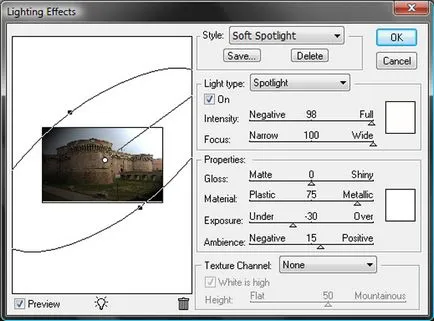
Маркирайте с небе изображението на Pen Tool и добавете маска. Ако Pen Tool не можете да изберете, използвайте Lasso Tool.

Направете копие на слоя с изображението. това Desaturate чрез натискане на CTRL + SHIFT + U, прилага размазване филтър филтър - Blur - Gaussian Blur - 4 пиксела. Смесване режим Overlay.
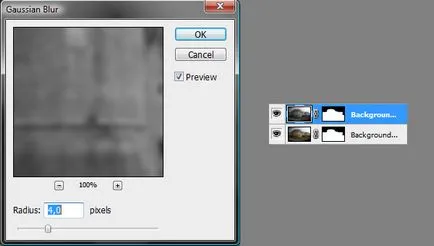
Сега ние трябва образ със светлина и облаци. Копирайте слоя и определя режима на смесване на по-светъл цвят. Поставете слоевете под всички останали.
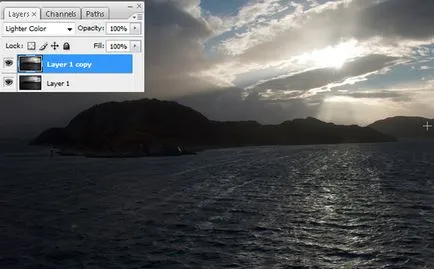
Направете още едно копие на слоя и да настроите режима на смесване на Multiply
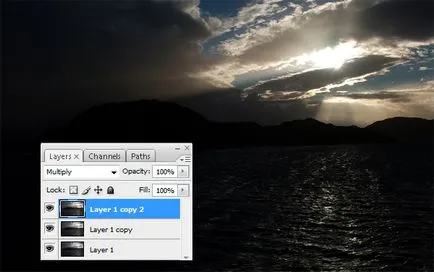
Изключете видимостта на двата слоя с ключалка. За да обедини всички видими слоеве - CTRL + ALT + SHIFT + E.
Desaturate CTRL + SHIFT + U, режима на смесване Overlay и прозрачност (непрозрачност) на 50%.
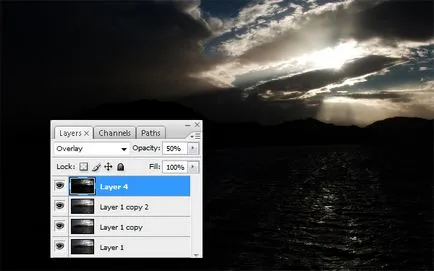
Създайте нов слой отгоре.
Начертайте голям бял слънце razmazhistoy четка. Paint на наклон, за да го направи като на снимката. Задайте режима на смесване на Overlay.
Ето как тя ще изглежда като на слънцето върху черен фон - това е един пример.

Сега на снимката трябва да изглежда така. Използвайте Burn Tool podtemnite необходимите части на замъка и осветяване на Dodge Tool.

Създайте нов слой над всички останали. Apply Image - Apply Image, използвайки Обединени настройки, RGB и нормален режим на смесване. Задайте режима на смесване на Screen слой непрозрачност до 70%. Приложи филтър Филтър - Изостряне - Unsharp маска с параметри Размер: 250%, Radius - 2 пиксела.
